Messenger trên máy tính bị lỗi khiến bạn không thể nhắn tin hay gọi điện trên nền tảng này? Với một vài thủ thuật bên dưới, bạn sẽ khắc phục sự cố này nhanh chóng.
Messenger tuy xịn sò với nhiều tính năng hữu ích, nhưng lại không được đánh giá cao về tính ổn định. Bởi không chỉ Messenger trên điện thoại hay “giở chứng”, mà ngay cả Messenger phiên bản web hay phiên bản PC cũng thường xuyên “chập cheng” với nhiều sự cố đáng ghét. Trong đó, Messenger trên máy tính bị lỗi, đơ, lag hoặc thậm chí không vào được là những trường hợp phổ biến.

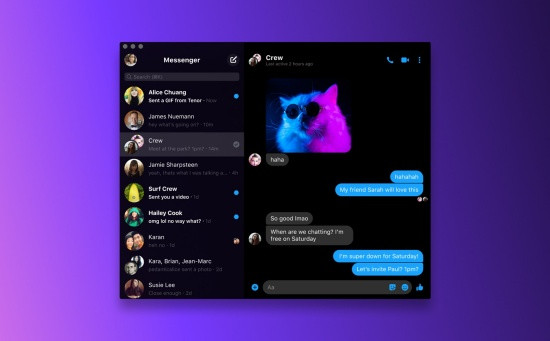
Messenger trên máy tính bị lỗi, khắc phục thế nào?
Những vấn đề xảy ra với Messenger máy tính thường liên quan tới kết nối mạng cùng một số thiết lập liên quan tới ứng dụng/trình duyệt trên thiết bị. Mặt khác, đôi khi người dùng không vào được Messenger trên máy tính do bản thân nền tảng này đang gặp sự cố. Vì vậy, để khắc phục nhanh-gọn-lẹ những tình trạng chẳng ai chào đón với Messenger, bạn cần:
✪ Kiểm tra kết nối mạng
Trước tiên, bạn cần đảm bảo kết nối mạng trên máy tính đang ở trạng thái ổn định. Hãy ngắt kết nối rồi kết nối lại với Wifi trên máy xem sao. Hoặc bạn cũng có thể thử truy cập vào một trang web khác. Nếu trang web này cũng gặp sự cố tương tự thì chứng tỏ vấn đề nằm ở kết nối mạng, chứ không phải Messenger.
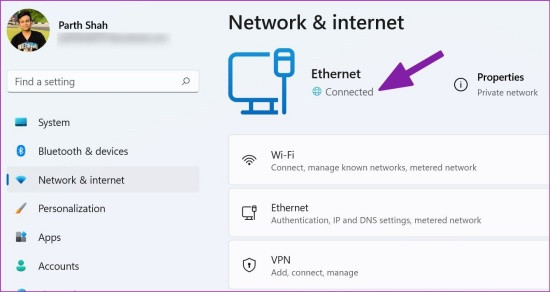
✪ Cấp quyền cho Messenger đầy đủ
Với Messenger phiên bản web:
✤ Nhấn biểu tượng ổ khóa ở bên trái, cạnh đường dẫn của website => chọn Permisions for this site.
✤ Ở phần Notifications, Camera và Microphone bạn chọn Allow là được.
Với Messenger phiên bản app:
✤ Nhấn tổ hợp phím Windows + I để mở phần Settings.
✤ Tương tự, bạn cũng vào phần Notifications và kích hoạt mục này để nhận thông báo từ Messenger và các ứng dụng khác trên máy.
✤ Trong phần Settings, bạn vào tiếp mục Privacy & security. Tại đây, bạn lần lượt vào Camera => bật Messenger và thực hiện tương tự với Microphone.
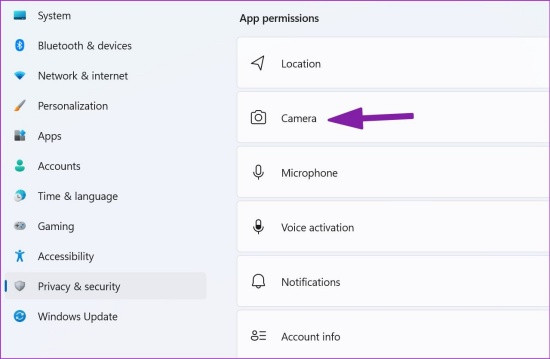
✪ Đăng xuất rồi đăng nhập Messenger
Thao tác này có vẻ đơn giản và… vô dụng, nhưng thực ra lại có thể pháy huy trong nhiều trường hợp khác nhau. Vì thế khi Messenger trên máy tính bị lag, bạn nên thử áp dụng thủ thuật này.
Bên cạnh đó, bạn cũng nên khởi động lại máy tính – giải pháp truyền thống nhưng không bao giờ lỗi thời. Trong trường hợp sự cố xảy ra khi bạn sử dụng Messenger phiên bản web, đừng quên thử dùng một trình duyệt khác. Chẳng hạn, nếu đang dùng Mess trên Chrome, bạn chuyển qua dùng Mess trên Firefox hay Cốc cốc xem sao.
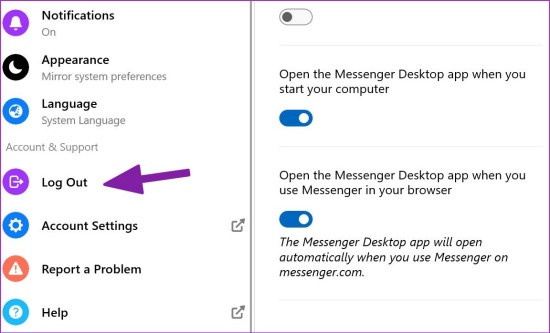
✪ Xóa cache của trình duyệt
Thao tác tiếp theo bạn nên áp dụng khi Messenger bị lỗi trên máy tính là xóa cache của trình duyệt.
✤ Nếu dùng Chrome, bạn chỉ cần nhấn vào biểu tượng dấu 3 chấm trên góc phải => More tools => Clear browsing data.
✤ Tại đây, bạn chọn tab Advanced, lựa chọn những phần mình muốn xóa rồi xác nhận Clear data là xong.
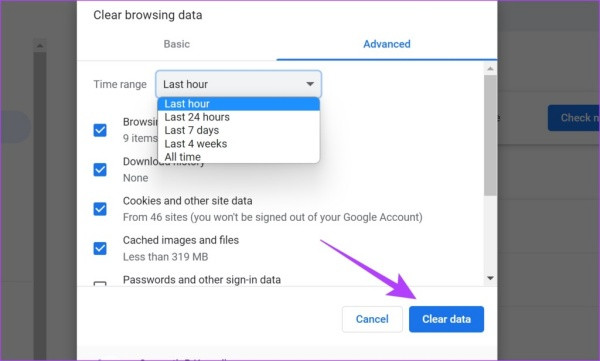
Nếu dùng phiên bản app Messenger PC, bạn đừng quên cập nhật phiên bản mới nhất cho ứng dụng này nhé.
…
Messenger trên máy tính bị lỗi khiến việc liên lạc của bạn gặp khó khăn? Với những giải pháp được Jweb gợi ý, hy vọng bạn sớm khắc phục sự cố này thành công để tiếp tục thoải mái nhắn tin và gọi điện trên Messenger PC như bình thường.
Có thể bạn cần:
- Chrome không xem được video trên máy tính xử lý sao?
- Có cách xem nhật ký Zalo trên máy tính không cần giả lập hay không?

